PS4のコントローラーが操作不能になる「白点滅」という現象をご存知ですか?
白点滅とは、文字通りコントローラーのLEDバーが白く点滅してしまう現象です。

こうなってしまうと、なんとコントローラーを使ったあらゆる操作が一切受け付けなくなってしまいます。
もちろんPS4の電源を入れることや、メニュー操作なども一切できません。
この原因は主にペアリングの設定ミスによって起こります。
僕はPCとPS4の両方でデュアルショック4を使ってゲームをプレイするのですが、そのとき何らかの不具合でBluetoothのペアリングが設定できなってしまいました。
白点滅の状態のとき、コントローラー側はPS4本体をポストとして探すように動作していますが、そもそもペアリング設定が上手くいっていないため延々と接続先を探し続けるループ現象に陥ってしまうようです。

つまり、PS4のコントローラーが迷子になっている状態がこの「白点滅」という現象というわけ。
実際に僕のコントローラーもこの白点滅になってしまいましたが「まぁこんなのネット調べたらすぐ治るだろう」と軽く考えていました。
しかし、どうやらこの現象そんな単純なものでもないらしいです…。
というのも、一度この状態に陥ってしまうと普通にPS4を起動してUSBケーブルを繋いでPSボタンを押してペアリングする。といった方法では認識してくれなくなります。
最悪の場合、ソニーサポートセンターに問い合わせないといけないらしくバカ高い修理費を請求されるケースも多いとの噂も…。
いやいや、そんな脆い製品作っちゃダメでしょ。
なにはともあれ、誰もこんなことにお金なんて掛けたくないですよね?
というわけで、この状態を解決すべく様々な方法を試してみることにしました!
コントローラー裏面にあるリセットボタンを押してみる
調べてみると白点滅の対処法にはいくつかあり、まずはコントローラーの「リセットボタン」を押してみると良いそうです。
リセットボタンを押すことでコントローラーのペアリング情報が全てリセットされますので、クリップなどの先端の小さなものでボタンを押してみましょう。

カチッと音がすればOKです。
通常であればLEDバーが点滅しますので、これでペアリングできるようになっていればそれで解決となります。
しかし、僕の場合はこの方法では特に意味はなく再度白点滅を繰り返してしまいました。
PS4をセーフモードで起動してペアリングしてみる
続いて、PS4を「セーフモード」で起動してコントローラーを再認識させる方法があります。
この方法はかなり効果的で、これだけで無事にコントローラーが使えるようになったという報告も結構あります。
手順としては、まずPS4の電源を切っておきます。

最初に電源を7秒間長押しします。
最初にピッと一回音がしたあとに、7秒後にもう一度ピッと音がしますので、そうしたら指を離します。

「DUALSHOCK4 をUSBケーブルで接続して、PSボタンを押してください。」と画面に表示されますので、PS4のコントローラーをUSBケーブルで接続してPSボタンを押します。
これでコントローラーが治る場合がほとんどです。
注意点としては、給電力の高いMicroUSBケーブルを使用すること。(PS4純正ケーブルなど)
僕の試した限りでは、給電力の低いUSBケーブルでは何故か白点滅を治すことは出来ませんでした。
僕はこれに気付くまでにかなり時間を掛けてしまいました…。
白点滅を解消するために必要なMicroUSBケーブルは「データ同期」が出来るような電流量の大きなケーブルを使用すること。
これが絶対条件になります。

基準を満たすケーブルであれば社外品でも大丈夫でした。

うまくセーフモードが起動しました!ここまでくればもうコントローラーの認識は完了していますので、あとは「PS4を再起動する」を選ぶだけです。

はい、これで無事に青色に点灯しました!(画像では白っぽいけど青色になっています)
重要なのは給電力の大きなデータ同期できるUSBケーブルを使用すること
というわけで、もしPS4のコントローラーが白点滅して操作不能になってしまったときの対処方法としては。
- コントローラーのリセットボタンを押す
- 電源ボタン7秒間長押しで「セーフモード」を起動する
- 給電力の大きなUSBケーブルをコントローラーに接続してPSボタンを押す
もし、僕と同じような症状でお悩みの方は一度上記の方法を試してみてください。
もしかしたら余計な出費をせずに済むかもしれませんよ!
どのUSBケーブルを使えばいいのか分からないという方は、僕が実際に使ったUSBケーブルのリンクを張っておきますので、こちらを使ってみるといいと思います!
YouTuberさんもよく使用されているデータ同期用にも充電用にも使える給電力の高いケーブルです!
あわせて読みたい


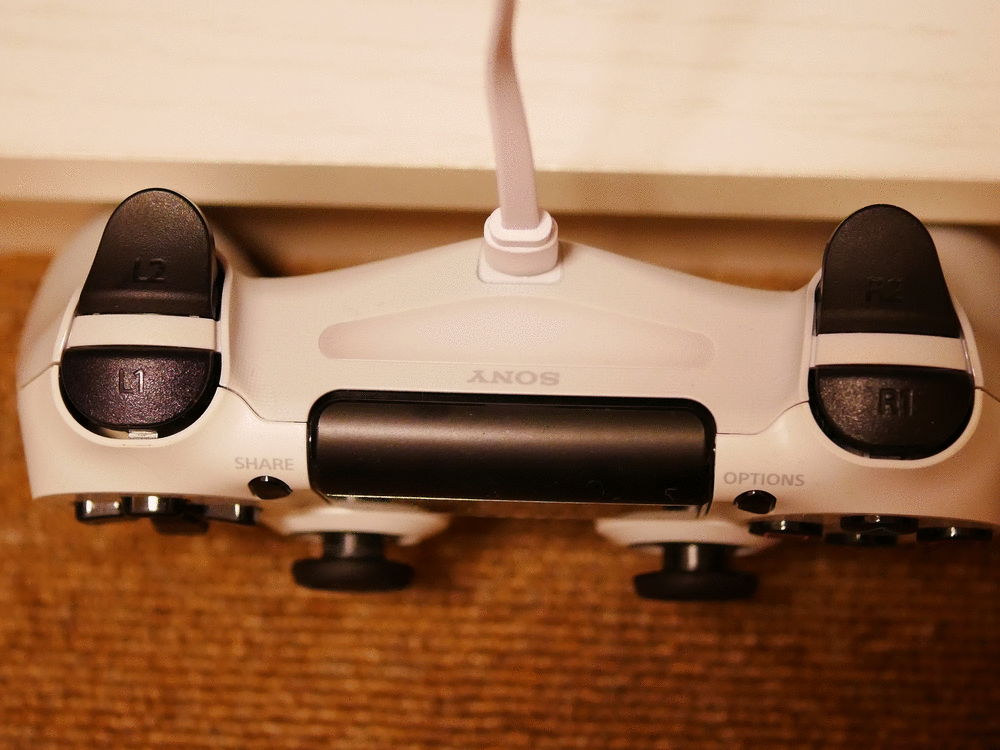


















多くのブロガーやYouTuberがオススメしている「Amazonプライム会員」ですが、何がそんなにお得なのかと言うと一番大きいのがプライムビデオが見放題ということです!
月々600円で、見放題の動画は10,000本以上、最新作で有料レンタルのものは50,000本以上が配信されており、話題の映画や人気のアニメ、注目のドラマやスポーツ生配信、Amazonオリジナル作品を含む数多くの特典対象作品が追加料金なしで見れちゃうんですよね!
しかも、お急ぎ便・お届け日時指定便は何度使っても無料というお得っぷり…!
30日間は無料かつキャンセルもできるので、映画や動画をよく見る方や、Amazonをよく利用している方は、ぜひ一度試してみてね!
絶対にお得なので!(僕はもう8年くらい使っています)